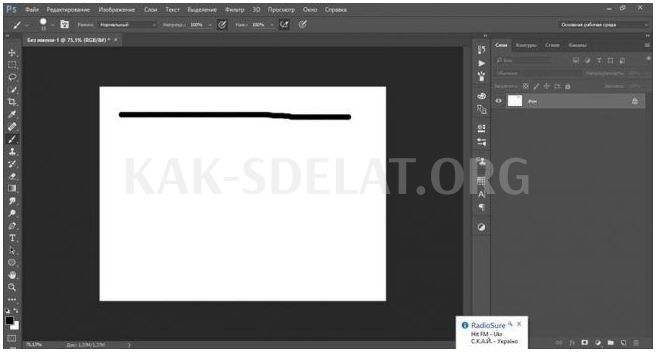Программное обеспечение предлагает впечатляющий набор инструментов для проектирования. Однако барьер для входа довольно высок, и неопытные пользователи с трудом осваивают основные функции.
Как рисовать линии в Photoshop.
Инструкции по созданию
Линии и другие геометрические объекты составляют основу работы художника или дизайнера. Они используются для создания контуров, сеток и скелетов более сложных элементов. Линии следующие.
В первых двух случаях также важен градус угла.
Прямой.
Самый простой способ рисования прямых линий в Photoshop — использовать инструмент "Линия" в группе "Фигуры". Нажмите на значок линии, чтобы открыть панель справки по настройкам. Здесь вы можете выбрать:.
- Инсульт.
- Цвет заливки, цвет
- Инсульт и другие варианты.
Щелкните курсором в рабочей области и перетащите линию к конечной точке.
Другой инструмент, который можно использовать для рисования прямых линий, — это инструмент Paintbrush (Кисть). Выберите его, щелкните на холсте в том месте, где должна начинаться линия, затем, удерживая клавишу Shift, щелкните в конечной точке. Инструмент автоматически рисует линию от одной точки к другой.
Инструмент "Линия" — это векторная графика, а инструмент "Кисть" — растровая графика. По этой причине для применения дальнейших эффектов может потребоваться растеризация первого.
Инструмент "Линия" также используется в качестве направляющей. Это облегчает размещение других элементов, таких как текст или графика. Таким образом, можно рисовать только горизонтальные или вертикальные участки.
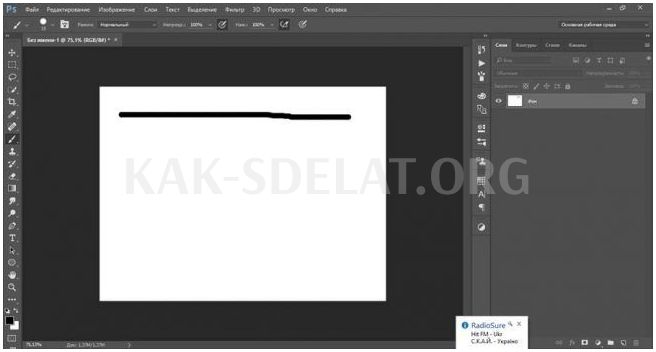
Создание руководств:.
- Нажмите Ctrl+R, чтобы открыть линейку.
- С помощью мыши перетащите вертикальные или горизонтальные линии с линейки на холст.
- Выберите инструмент "Кисть" или "Карандаш".
- Переместите линию вдоль линейки.
- Нажмите Вид->Снап->Гиды.
При рисовании инструменты "Кисть" и "Карандаш" должны быть активны. Аналогичные сегменты можно построить с помощью функции Region.
- Выберите инструмент Область.
- Нажмите Горизонтальная линия или Вертикальная линия.
- Щелкните нужное место на холсте. Появляется толстая линия мозга размером в 1 пиксель.
- Нажмите Shift+F5.
- В появившемся окне укажите цвет линии.
- Нажмите Ctrl+D.
- Линия окрашивается в выбранный вами цвет.
Пунктирные линии.
Здесь у вас есть ряд прямых линий. Пунктирные линии можно открывать и закрывать, чтобы сформировать правильные или неправильные геометрические формы. Поэтому существует два способа создания таких деталей
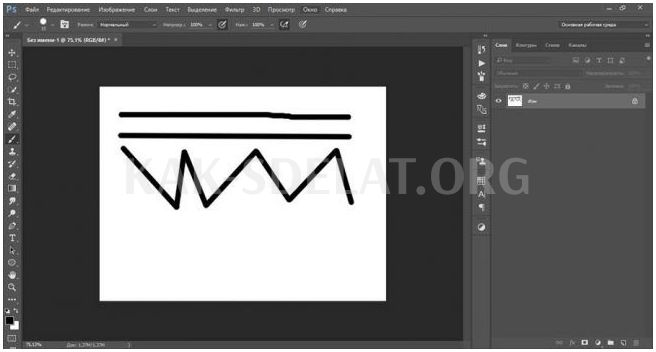
Незакрытый.
Самый быстрый и простой способ нарисовать такие участки — использовать инструмент Перо. С помощью инструмента "Перо" можно нарисовать практически любую геометрическую форму. С помощью инструмента "Перо" можно рисовать как простые углы, так и сложные многоугольники.
Открыть чертеж полилинии:.
- Выберите Перо на панели инструментов.
- Поместите первый маркер на холст.
- Отметьте второй маркер и проведите прямую линию.
- Поместите необходимое количество точек, чтобы создать фигуру из линии или набора отрезков.
Используйте клавишу Alt, чтобы удалить текущий маркер и вернуть сегмент к предыдущему маркеру. Нажмите кнопку и щелкните по одной из точек привязки. Перемещайте указатель, удерживая нажатой клавишу Ctrl.
Чтобы изменить цвет, щелкните правой кнопкой мыши в контекстном меню и выберите Заливка контурных линий. Появится диалоговое окно, в котором можно выбрать цвет, узор, прозрачность и другие параметры.
Закрыто.
Лучший способ рисовать многоугольники из сегментов — использовать инструмент "Прямое лассо". Этот инструмент можно найти в разделе "Лассо".
Рисование замкнутых полилиний:.
- Выберите "Прямое лассо" на панели инструментов.
- Распределите маркеры по холсту в соответствии с периметром фигуры. Отображается прямая линия.
- Вызовите контекстное меню и нажмите кнопку Stroke.
- В диалоговом окне выберите цвет, толщину и положение линии.
Чтобы углы оставались визуально острыми, рекомендуется отрегулировать положение контура изнутри.
Кривые.
Вы также можете создавать закрытые или открытые линии. Набор инструментов остается прежним. Используйте перо для размещения дополнительных маркеров между ключевыми точками и удерживайте клавишу Ctrl во время рисования, чтобы создать кривую.
С помощью Lasso этот процесс значительно упрощается. Выберите инструмент, зажмите левую кнопку мыши и нарисуйте необходимую кривую. Затем вызовите контекстное меню и установите шрифт, цвет и т.д.
Если вам нужна фигура, состоящая из изогнутых сегментов, используйте инструмент "Фигура".
- На панели выберите Эллиптическая область.
- Нарисуйте правильную форму.
- Нажмите Ctrl + T ("Свободное трансформирование").
- Щелкните правой кнопкой мыши в контекстном меню и выберите пункт Transform.
- Измените периметр фигуры до нужного значения, перетаскивая указатель по сетке.
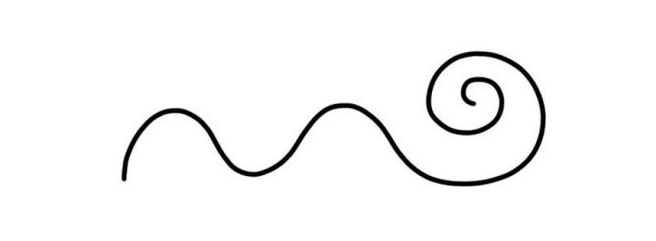
Угол 90°.
Алгоритм программы автоматически "помогает" пользователю рисовать линии под прямым углом. Выберите инструмент для рисования отрезка линии. Удерживая нажатой клавишу Shift, нарисуйте горизонтальную или вертикальную линию. Программа автоматически подгоняет сегмент под прямой угол.
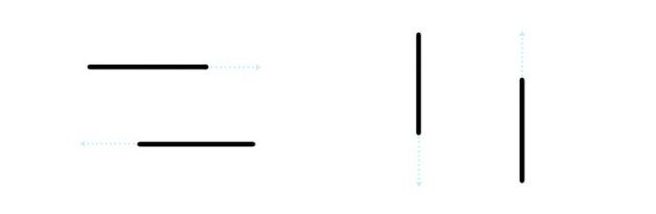
Угол 45°.
Прямые углы являются прямыми, но у вас могут возникнуть проблемы с рисованием отрезков под углом 45 градусов. В этом случае программа не имеет встроенного алгоритма. Необходимо использовать специальный инструмент "Повернуть вид".
Спроектирован под углом 45°:.
- Нажмите на инструмент Повернуть вид.
- Введите значение угла в специальное поле в настройках инструмента.
- Перевернув холст, проведите линию под прямым углом.
- Нажмите клавишу Escape, чтобы деактивировать инструмент "Повернуть вид".
Этот инструмент позволяет рисовать линию под любым углом.
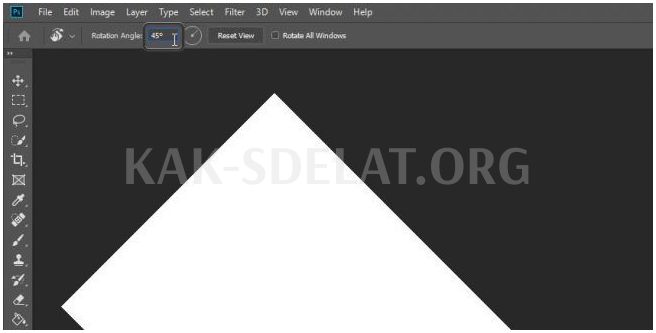
Создайте толстую линию.
Толщина линии может быть увеличена или уменьшена двумя способами. Первое и самое простое — отрегулировать размер кисти. Выберите инструмент "Кисть" и введите значение в верхнем окне. В качестве альтернативы используйте горячую клавишу — скобку (/).
Используйте раздел "Обводка" верхнего меню, чтобы настроить толщину линии с помощью инструмента "Фигура". Переместите ползунок влево или вправо или введите числовое значение в выделенной области.
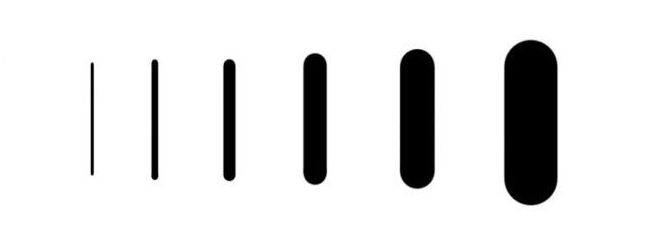
Заключение
При создании графических объектов помните, что Photoshop предлагает функцию "История". Здесь вы можете вернуться к любому шагу и при необходимости исправить его. Это означает, что у пользователя всегда есть право на ошибку и опробование определенных инструментов. Горячие клавиши для отмены действия: Ctrl + Z (предыдущий шаг) и Ctrl + Shift + Z (серия шагов).

 lightanddesign.ru
lightanddesign.ru